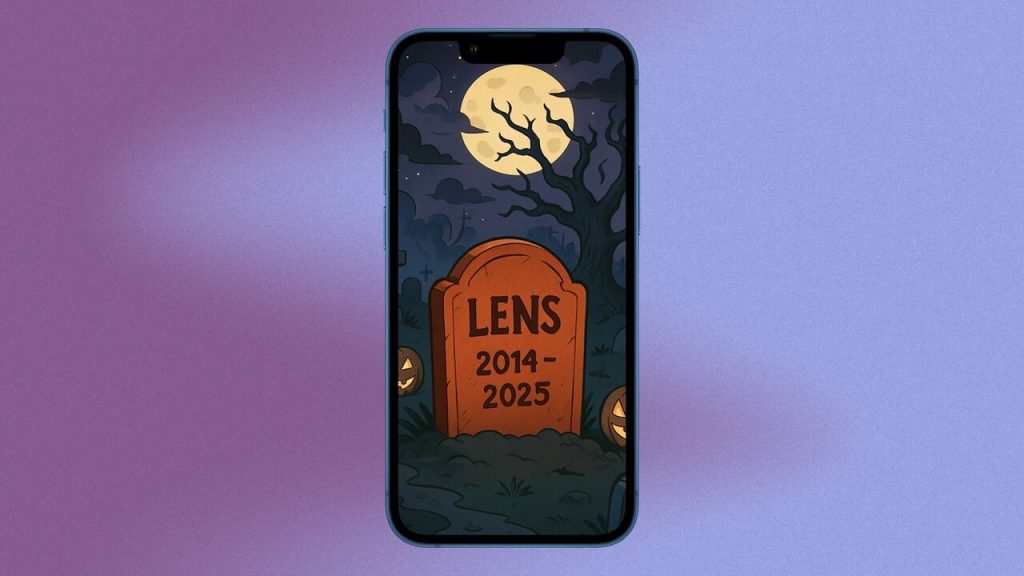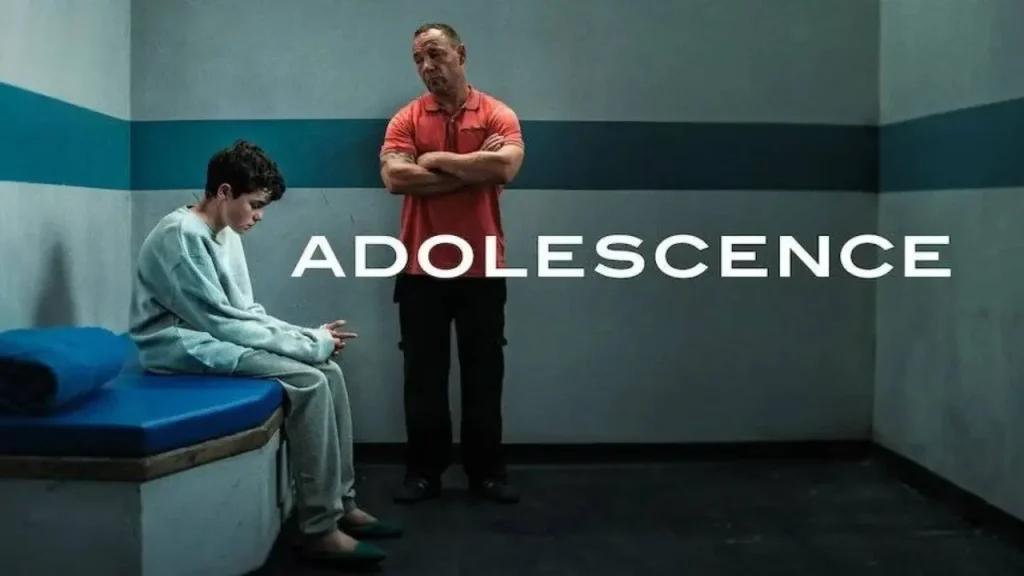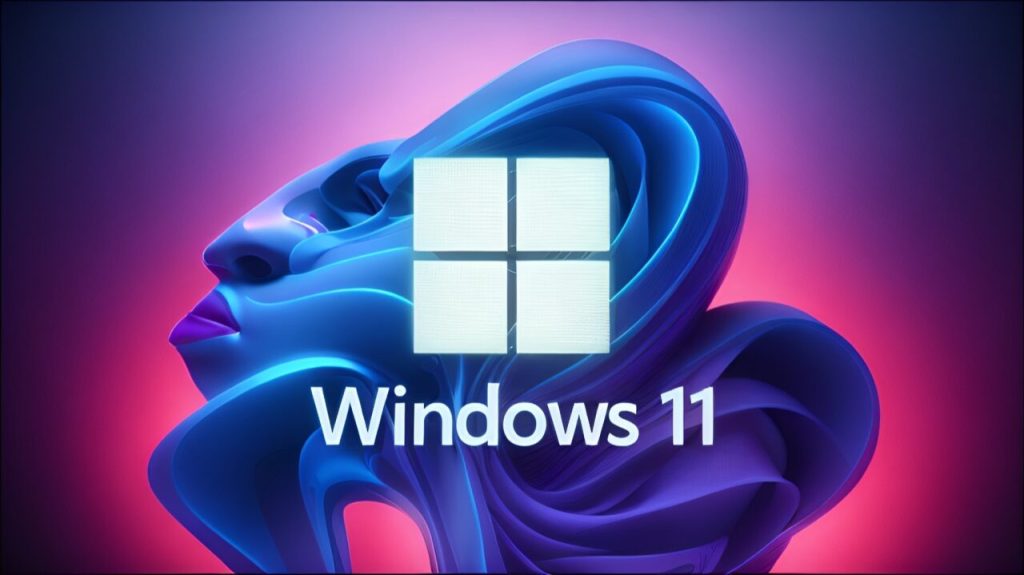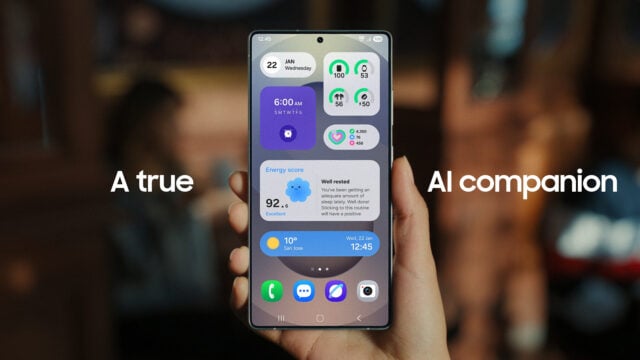Microsoft hesabı açmadan nasıl Windows 11 kurulur?
Microsoft, Windows 11 kullanıcılarını kurulum sonrası çevrimiçi bir Microsoft hesabı oluşturmaya zorluyor. Yeni kurulumlarda yerel hesap oluşturma seçeneği sunmayan şirket, kullanıcıları çevrimiçi hesap kullanmaya yönlendiriyor. Ancak bu engeli belirli komutlarla aşmak mümkün.
Microsoft hesabı açmadan Windows 11 kurmak artık mümkün
Windows 11 kurulum sürecinde bölge seçimi ekranında Shift + F10 tuşlarına basarak komut istemini açmak ve ardından “start ms-cxh:localonly” komutunu girmek, Microsoft hesap doğrulamasını atlamayı sağlıyor.

Bu komut, Microsoft’un sunucularına bağlanmadan bir kullanıcı adı ve şifre girerek yerel bir hesap oluşturulmasına da imkan tanıyor. Hesap oluşturulduktan sonra “İleri” tuşuna basarak Windows 11’i çevrimdışı bir hesapla kullanmak mümkün hale geliyor.
Microsoft, daha önce “bypassnro” komutu ile bu tür girişimlere bir engel koymuştu ve benzer yöntemlerin zamanla devre dışı bırakılması ihtimali bulunuyor. Fakat bu komutun geçersiz hale gelmesi durumunda, Kayıt Defteri Düzenleyicisi üzerinden farklı bir yöntem de uygulanabiliyor.
Kurulum sırasında Microsoft Hesabı ekranında Shift + F10 tuşlarına basarak “regedit” komutu girildiğinde Kayıt Defteri Düzenleyicisi açılacak.
Buradan HKEY_LOCAL_MACHINE\SOFTWARE\Microsoft\Windows\CurrentVersion\OOBE dizinine giderek “HideOnlineAccountScreens” anahtarının değerini 1 olarak değiştirmek, çevrimiçi hesap giriş ekranını gizliyor ve yerel hesap oluşturulmasına olanak tanıyor.
İşletme hesaplarının yanında bireysel kullanıcılar da bu ayarlardan faydalanarak Windows 11’i çevrimdışı bir hesapla kullanabiliyor. Peki siz bu konu hakkında ne düşünüyorsunuz? Görüşlerinizi aşağıdaki yorumlar kısmından bizimle paylaşabilirsiniz.